androidcamera摄像头驱动
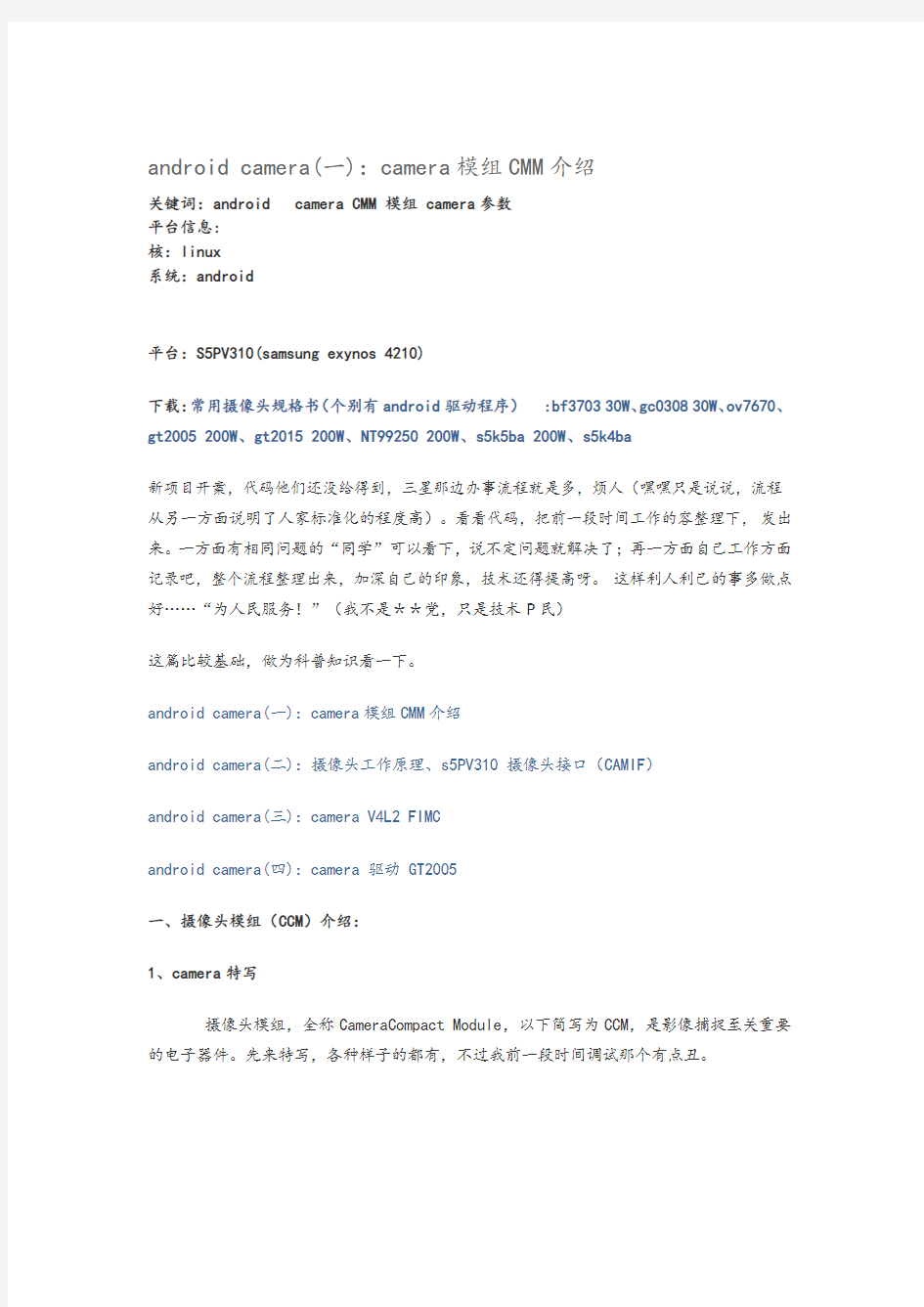

android camera(一):camera模组CMM介绍
关键词:android camera CMM 模组 camera参数
平台信息:
核:linux
系统:android
平台:S5PV310(samsung exynos 4210)
下载:常用摄像头规格书(个别有android驱动程序) :bf3703 30W、gc0308 30W、ov7670、gt2005 200W、gt2015 200W、NT99250 200W、s5k5ba 200W、s5k4ba
新项目开案,代码他们还没给得到,三星那边办事流程就是多,烦人(嘿嘿只是说说,流程从另一方面说明了人家标准化的程度高)。看看代码,把前一段时间工作的容整理下,发出来。一方面有相同问题的“同学”可以看下,说不定问题就解决了;再一方面自己工作方面记录吧,整个流程整理出来,加深自己的印象,技术还得提高呀。这样利人利己的事多做点好……“为人民服务!”(我不是**党,只是技术P民)
这篇比较基础,做为科普知识看一下。
android camera(一):camera模组CMM介绍
android camera(二):摄像头工作原理、s5PV310 摄像头接口(CAMIF)
android camera(三):camera V4L2 FIMC
android camera(四):camera 驱动 GT2005
一、摄像头模组(CCM)介绍:
1、camera特写
摄像头模组,全称CameraCompact Module,以下简写为CCM,是影像捕捉至关重要的电子器件。先来特写,各种样子的都有,不过我前一段时间调试那个有点丑。
2、摄像头工作原理、camera的组成各组件的作用
想完全的去理解,还得去深入,如果是代码我们就逐步分析,模组的话我们就把它分解开来,看他到底是怎么工作的。看下它是有那些部分构成的,如下图所示:
(1)、工作原理:物体通过镜头(lens)聚集的光,通过CMOS或CCD集成电路,把光信号转换成电信号,再经过部图像处理器(ISP)转换成数字图像信号输出到数字信号处理器(DSP)加工处理,转换成标准的GRB、YUV等格式图像信号。
(2)、CCM 包含四大件:镜头(lens)、传感器(sensor)、软板(FPC)、图像处理芯片(DSP)。决定一个摄像头好坏的重要部件是:镜头(lens)、图像处理芯片(DSP)、传感器(sensor)。CCM的关键技术为:光学设计技术、非球面镜制作技术、光学镀膜技术。
镜头(lens)是相机的灵魂,镜头(lens)对成像的效果有很重要的作用,是利用透镜的折射原理,景物光线通过镜头,在聚焦平面上形成清晰的影像,通过感光材料CMOS或CCD感光器记录景物的影像。镜头厂家主要集中在、日本和国,镜头这种光学技术含量高的产业有比较高的门槛,业比较知名的企业如富士精机、柯尼卡美能达、大立光、Enplas等
传感器(sensor)是CCM的核心模块,目前广泛使用的有两种:一种是广泛使用的CCD(电荷藕合)元件;另一种是CMOS(互补金属氧化物导体)器件。
电荷藕合器件图像传感器CCD(Charge Coupled Device),它使用一种高感光度的半导体材料制成,能把光线转变成电荷,通过模数转换器芯片转换成数字信号。CCD由许多感光单位组成,通常以百万像素为单位。当CCD表面受到光线照射时,每个感光单位会将电荷反映在组件上,所有的感光单位所产生的信号加在一起,就构成了一幅完整的画面。CCD传感器模块以日本厂商为主导,全球规模市场有90%以上被日本厂商垄断,以索尼、松下、夏普为龙头。
互补性氧化金属半导体CMOS(Complementary Metal-Oxide Semiconductor)主要是利用硅和锗这两种元素所做成的半导体,使其在CMOS上共存着带N(带–电)和 P(带+电)级的半导体,这两个互补效应所产生的电流即可被处理芯片纪录和解读成影像。CMOS 传感器主要美国、和国为主导,主要生产厂家有美国 OmniVision、Agilent、Micron,的锐像、原相、泰视等,国的三星、现代。
图像处理芯片(DSP)是CCM的重要组成部分,它的作用是将感光芯片获得的数据及时快速地传递中央处理器并刷新感光芯片,因此DSP芯片的好坏,直接影响画面品质(比如色彩饱和度,清晰度等)。
FPC柔性电路板(柔性PCB): 简称"软板", 又称"柔性线路板",连接芯片和手机。起到电信号传输作用。
3、camera模组的装配方式
(1)、定焦模组装配图
CCM分为定焦模组和自动变焦模组,其中定焦模组主要由镜头、镜座、感光集成电路、软性线路板、补强和钢片装配而成,其装配图如下:
(2)、自动变焦模组装配图
以前我不知道手机上的光学变焦是怎么会事,以为那些都是忽悠人的,看这个图这下明白了,如果你也不知道,看下这个图,原来里面有个音圈马达,这个只有高像素的模组才有,这个我们不用管,知道怎么光学变焦就可以了。
自动变焦模组由镜头、音圈马达、底座支架、感光集成电路、驱动集成电路和连接器组成,其装配图如下:
(3)、3D模组
传说中的3D是怎么会事,多几台摄像机拍摄。手机上也有了??有点强大
看人家手机上用的,感觉看着不太好看,高科技的东西开始就是做得丑了一点,我们了解有这个东西就行了:
4、摄像头的一些技术指标
(1)、图像解析度/分辨率(Resolution)
(2)、图像格式(imageFormat/Colorspace)
RGB24,420是目前最常用的两种图像格式。
RGB24:表示R、G、B三种颜色各8bit,最多可表现256级浓淡,从而可以再现256*256*256种颜色。
I420:YUV格式之一。其它格式有:RGB565,RGB444,YUV4:2:2等。
(3)、自动白平衡调整(AWB)
定义:要求在不同色温环境下,照白色的物体,屏幕中的图像应也是白色的。色温表示光谱成份,光的颜色。色温低表示长波光成分多。当色温改变时,光源中三基色(红、绿、蓝)的比例会发生变化,需要调节三基色的比例来达到彩色的平衡,这就是白平衡调节的实际。(4)、图像压缩方式
JPEG:(joint photo graphicexpert group)静态图像压缩方式。一种有损图像的压缩方式。压缩比越大,图像质量也就越差。当图像精度要求不高存储空间有限时,可以选择这种格式。目前大部分数码相机都使用JPEG格式。
(5)、彩色深度(色彩位数)
反映对色彩的识别能力和成像的色彩表现能力,实际就是A/D转换器的量化精度,是指将信号分成多少个等级。常用色彩位数(bit)表示。彩色深度越高,获得的影像色彩就越艳丽动人。现在市场上的摄像头均已达到24位,有的甚至是32位
(6)、图像噪音
指的是图像中的杂点干挠。表现为图像中有固定的彩色杂点。
(7)、视角
与人的眼睛成像是相成原理,简单说就是成像围。
(8)、输出/输入接口
串行接口(RS232/422):传输速率慢,为115kbit/s
并行接口(PP):速率可以达到1Mbit/s
红外接口(IrDA):速率也是115kbit/s,一般笔记本电脑有此接口
通用串行总线USB:即插即用的接口标准,支持热插拔。USB1.1速率可达
12Mbit/s,USB2.0可达480Mbit/s
IEEE1394(火线)接口(亦称ilink):其传输速率可达100M~400Mbit/s
摄像头驱动vidpid大全
最常见的摄像头硬件ID:VID_0AC8&PID_0302 VID_0AC8是中芯微的代码, 常见方案如下: USB\VID_0AC8&PID_303B 301PLH方案/301plh.htm USB\VID_0AC8&PID_301B 301B方案/301B.htm USB\VID_0AC8&PID_305B 305B方案/305B.htm USB\VID_0AC8&PID_307B ZS211方案/ZS211.htm USB\VID_0ac8&PID_0321 VC0321 /VC0321.htm USB\VID_0ac8&PID_0323 VC0323 /VC0323.htm USB\VID_0ac8&PID_0323 ZC0323P /ZC0323P.htm USB\VID_0ac8&PID_0328 /ZC0326.htm USB\VID_0ac8&PID_0326 ZC0326 /ZC0326.htm 中星微无驱方案摄像头1 /VM332.htm 支持下列硬件ID: USB\VID_0ac8&PID_3313 USB\VID_0ac8&PID_0331 USB\VID_0ac8&PID_331B USB\VID_0ac8&PID_0332 USB\VID_0ac8&PID_332D USB\VID_0ac8&PID_3330 USB\VID_0ac8&PID_3332 USB\VID_0ac8&PID_3333 USB\VID_0ac8&PID_3340 USB\VID_0ac8&PID_3342 USB\VID_0ac8&PID_3343 USB\VID_0ac8&PID_0336 USB\VID_0ac8&PID_336D
摄像头工作原理(驱动详细)
■Dolumr CCS £f f I Analog Processirg //薄i 10oit A2C RESET I MCLK SDA SSL 敷醐ft% YLV RGB拍隹 PCLK VSYhC HSYNC 一、摄像头工作原理 上一篇我们讲了摄像头模组的组成,工作原理,作为一种了解。下面我们析摄像头从寄存器 角度是怎么工作的。如何阅读摄像头规格书(针对驱动调节时用到关键参数,以GT2005为例)。 规格书,也就是一个器件所有的说明,精确到器件每一个细节,软件关心的寄存器、硬件关心的电气特性、封装等等。单单驱动方面,我们只看对我们有用的方面就可以了,没必要全部看完。主要这些资料全都是鸟语,全部看完一方面时间上会用的比较多,找到关键的地方 就行了。 1、camera的总体示意图如下:控制部分为摄像头上电、I2C控制接口,数据输出为摄像头 拍摄的图传到主控芯片,所有要有data、行场同步和时钟信号。GT2005/GT2015是CMOS 接口的图像传感器芯片,可以感知外部的视觉信号并将其转换为数字信号并输出。 我们需要通过MCLK给摄像头提供时钟,RESET是复位线,PWDN在摄像头工作时应 该始终为低。PCLK是像素时钟(这个应该是等同于CSI中的普通差分时钟通道),HREF是行参考信号,VSYNC是场同步信号。一旦给摄像头提供了时钟,并且复位摄像头,摄像头就开始工作了,通过HREF, VSYNC和PCLK同步传输数字图像信号。数据是通过D0~D7 这八根数据线并行送出的。 Pixel Array 161SH x 1215V ilGOOH x 1200V} Timing11 Contra A7-r B 3 C Gamma EJcp enhancs Configuration Registers 1 mage Signal Procking fntH 叩就<i「C& - noise
摄像头 驱动安装不了 解决方法
摄像头驱动安装不了解决方法.txt世上最珍贵的不是永远得不到或已经得到的,而是你已经得到并且随时都有可能失去的东西!爱情是灯,友情是影子。灯灭时,你会发现周围都是影子。朋友,是在最后可以给你力量的人。一、驱动不容易安装的原因 1、目前市面上流行的中星微摄像头驱动版本很多,许多用户在安装卸载驱动过程中残留有垃圾文件在系统注册表里面,造成后面的驱动更新过程中安装困难; 2、目前市面上存在着一种克隆操作系统,里面集成了中星微旧版并同过了WHQL的驱动,当用户安装新买的摄像头或更新最新驱动后,摄像头无法正常工作; 方法一、自动卸载方法 步骤一、点击开始菜单中对应驱动的Uninstall卸载,(有可能Uninstall的功能已经破坏,那么可以通过安装新驱动进行反安装,系统会首先将旧驱动卸载掉,同样也可以达到目的。)步骤二、在新的驱动安装前选择附件中以下相对应的可执行文件: FOR_XP_ME_98.EXE 用于Windows XP/ME/98 FOR_Win2K.EXE 用于Windows 2000 (注意:该工具要求系统的默认路径是C盘才有效,在Windows ME/98操作系统下如出现错误对话框,表示系统已经干净了,该工具不会对已经安装的驱动产生危害) 步骤三、安装新的驱动 方法二、手动卸载方法 步骤一、在我的电脑-工具-文件夹选项-查看中将隐藏文件和文件夹选择为“选择所有文件和文件夹 然后到C:\Windows\inf文件夹中将所有的OEM文件(如oem0.inf,oem0.pnf;oem1.inf,oem1.pnf…)剪切并转移到另外的目录中保存或者手动删除掉该摄像头对应的oem文件 步骤二、完成上面的步骤后,插入USB摄像头,这时电脑会发现新硬件并弹出安装驱动的信息,选择取消,然后用鼠标右键点击我的电脑,选择属性,在弹出系统属性界面中,进入系统属性-硬件-设备管理器将带有感叹号的PC CAMERA按鼠标右键卸载; 步骤三、拔除摄像头,开始安装新的驱动。 针对以上第二种现象 步骤一、克隆操作系统是将摄像头驱动默认存放在C:\Windows\Driver\Camera\301P文件夹下面,当你点击新的摄像头驱动光盘安装时,系统不会提示已经存在有摄像头驱动并把此驱动卸载,请把这个文件夹找到并删除掉; 步骤二、先安装新的摄像头驱动,再插上摄像头装载硬件,安装完成后重新启动电脑后可以正常使用; 步骤三、不需重复以上两个步骤,直接点击新的光盘安装最新的驱动,插上摄像头后系统检测到新硬件,并自动完成硬件驱动装载; 步骤四、进入到设备管理器中,,可以看到图像处理设备已经成功安装,但当你打开“AMCAP”预览图像时会出现无法预览、白屏、黑屏现象; 步骤五、把鼠标右键放在图像处理设备的“Vimicro USB PC Camera(ZC0301PL)”更新驱动程序,出现对话框后选择“从列表或指定为位置安装 步骤六选择下一步后选择“不要搜索”,进入“从软盘安装”界面。 步骤七:点击浏览,将路径指向驱动光盘目录或最新驱动目录下面的“usbvm31b.inf” 步骤八:一直点击“下一步”完成驱动安装;
寻找摄像头驱动的方法,告别万能驱动
寻找摄像头驱动的方法,告别万能驱动 QQ 2009-02-12 21:46 阅读709 评论0 字号:大中小 寻找摄像头驱动的方法,告别万能驱动 摄像头用久了或重新安装系统后,遇到光盘驱动不知道放哪里了,可以通过硬件ID来精确找到所需要的驱动或寻求帮助。具体办法如下: 方法是:右键我的电脑--管理--设备管理器--找到摄像头的有问号的设备--双击--找到详细信 息--里面有个硬件ID。 类似于USB\VID_07E4&ID_9473这样的东西,VID就是芯片厂商代码,PID就能确定摄 像头芯片方案,然后就可以对照下载驱动了。 什么是硬件ID呢? 硬件ID是电脑所有硬件的一个编号,所有设备都有如下编号:VEN_1106&DEV_3038,VE N代表硬件厂商,DEV代表产品编号。USB设备会有如下编号:VID_045E&ID_0039, 道理跟上面的是一样的。所有的测试软件都有可能会出错,只有硬件ID是最可靠的,各位只要确认下INF文件包含需要的硬件ID,就保证是可以用的。 如何获得硬件ID? 最简单的方法是直接在设备管理器中查看。右键“我的电脑” --- 管理(第四个就是管理)--- 找到里面的“设备管理器” --- 无论什么设备双击打开,选择“详细信息” --- 就可以看到“P CI\VEN_1106&DEV_3059&SUBSYS_82121565&REV_60\3&13C0B0C5&0&8D”这样的一串字符,里面的VEN_1106&DEV_3059就是关键的硬件ID,点击字符按键盘“CTRL+C”就可以 复制出来了,贴到论坛就可以了。 当然你也可以用EVEREST生成硬件报告,里面也可以找到硬件ID。 我们打开驱动的INF文件,就可以找到里面的“VEN_10EC&DEV_8180”对应设备管理器的硬 件ID即可判断驱动是否正确。 以最常见的摄像头为例,由于摄像头厂家众多,驱动非常混乱,各个网站也出现所谓的万能,这个世界有万能的东西吗?让我们相信硬件ID吧,集中市面的硬件ID,因为摄像头的芯片厂家就那么几家,这样就可以让大家可以很方便找到自己所有需要的驱动。 查看摄像头硬件ID的方法 右键点击“我的电脑”-“管理”-“设备管理器”-“图像处理设备”选择任意一个摄像头设备双击, 在“详细信息”一栏即可看到下面这个信息: 2_30_d992b48b7f8 e721.gif(18.44 KB)
androidcamera摄像头驱动
android camera(一):camera模组CMM介绍 关键词:android camera CMM 模组 camera参数 平台信息: 核:linux 系统:android 平台:S5PV310(samsung exynos 4210) 下载:常用摄像头规格书(个别有android驱动程序) :bf3703 30W、gc0308 30W、ov7670、gt2005 200W、gt2015 200W、NT99250 200W、s5k5ba 200W、s5k4ba 新项目开案,代码他们还没给得到,三星那边办事流程就是多,烦人(嘿嘿只是说说,流程从另一方面说明了人家标准化的程度高)。看看代码,把前一段时间工作的容整理下,发出来。一方面有相同问题的“同学”可以看下,说不定问题就解决了;再一方面自己工作方面记录吧,整个流程整理出来,加深自己的印象,技术还得提高呀。这样利人利己的事多做点好……“为人民服务!”(我不是**党,只是技术P民) 这篇比较基础,做为科普知识看一下。 android camera(一):camera模组CMM介绍 android camera(二):摄像头工作原理、s5PV310 摄像头接口(CAMIF) android camera(三):camera V4L2 FIMC android camera(四):camera 驱动 GT2005 一、摄像头模组(CCM)介绍: 1、camera特写 摄像头模组,全称CameraCompact Module,以下简写为CCM,是影像捕捉至关重要的电子器件。先来特写,各种样子的都有,不过我前一段时间调试那个有点丑。
摄像头常见故障排除
检测不到摄像头 现象:我的PC机不能检测USB PC-Camera。 方法:检查操作系统、BIOS、USB接口和安装错误 步骤:如果你安装的是Windows 95,它不支持USB接口。您必须更新到Windows 98,Win 98支持USB接口。检查BIOS Setup,使USB装置有效。 若上述方法无效,尝试连接USB摄像头到第二个USB接口。 你可能安装了错误的驱动程序或选择了错误的设备,可以按照以下步骤查看系统设备并再次安装正确的驱动程序: 在控制面板(Control Panel)双击“系统”(System)图标。从系统属性(System Properties)对话窗中选择“设备管理器”(Device Manager)标签。双击“其它设备”(Other devices)查看内容。选择“未知设备”(Unknown Device)并单击“删除”(Remove)按钮,单击“更新”(Refresh),系统就会找到一个新设备,按照安装步骤安装摄像头驱动程序。 说明:这是比较复杂的问题,需要进行多方面的尝试。请多些耐心,并排除摄像头自身的故障。 颜色偏差 现象:新安装了摄像头,结果发现显示图像的质量不尽人意:颜色很怪,有种不伦不类的感觉。是偏色?还是什么颜色不正确?说不好。 方法:调整视频捕捉程序中与颜色相关的设置;更改PCI/VGA Palette Snoop设置;采用V8摄像机替代摄像头。 步骤:请参照您的摄像头使用的具体软件来调整视频捕捉程序中与颜色相关的设置。 开机时按Del键进入BIOS Setup,用光标键选择“BIOS Features Setup”、“PCI/VGA Palette Snoop”,缺省时为“Disabled”。PgUp键选择“Enabled”。按Esc键退出,按F10键、按“Y”保存并退出Setup。 V8摄像机的连接方法略。 说明:与PCI/VGA Palette Snoop相关的故障是一个常见故障。视频捕捉卡等颜色混乱也可以通过这个设置解决。 视频预显图像颜色不正 现象:我新买的摄像头的视频预显图像颜色不太正常,像使用多年的显示器一样,颜色开始异常,过一段时间才能好。 方法:摄像头自动调整。 步骤:请等待20~30秒,让Auto White(自动调白)来平衡或纠正。 说明:对于普通的摄像机,需要人工调白,我在拍摄《电脑之夜》时已经深有体会。每次拍摄之前,我都要先举着白纸,等待摄像机调白。
摄像头工作原理(驱动详细)
一、摄像头工作原理 上一篇我们讲了摄像头模组的组成,工作原理,作为一种了解。下面我们析摄像头从寄存器 角度是怎么工作的。如何阅读摄像头规格书(针对驱动调节时用到关键参数,以GT2005为例)。 规格书,也就是一个器件所有的说明,精确到器件每一个细节,软件关心的寄存器、硬件关 心的电气特性、封装等等。单单驱动方面,我们只看对我们有用的方面就可以了,没必要全部看完。主要这些资料全都是鸟语,全部看完一方面时间上会用的比较多,找到关键的地方 就行了。 1、camera的总体示意图如下:控制部分为摄像头上电、I2C控制接口,数据输出为摄像头 拍摄的图传到主控芯片,所有要有data、行场同步和时钟信号。GT2005/GT2015是CMOS 接口的图像传感器芯片,可以感知外部的视觉信号并将其转换为数字信号并输出。 我们需要通过MCLK给摄像头提供时钟,RESET是复位线,PWDN在摄像头工作时应该始终为低。PCLK是像素时钟(这个应该是等同于CSI中的普通差分时钟通道),HREF是行参考信号,VSYNC是场同步信号。一旦给摄像头提供了时钟,并且复位摄像头,摄像头 就开始工作了,通过HREF,VSYNC和PCLK同步传输数字图像信号。数据是通过D0~D7这八根数据线并行送出的。
(1)、Pixel Array GT2005阵列大小为1268 列、1248 行,有效像素为1616 列, 1216 行。也就是说摄像头为1600X1200的时候,像素点要多于这个,去除边缘一部分,保证图像质量吧。 (2)、I2C这个不用说了,摄像头寄存器初始化的数据都从这里传输的,所有的I2C器件都一样的工作,来张图吧,后面做详细分析; 下面这一部分在调试驱动的过程中比较重要了: (3)、MCLK 电子元件工作都得要个时钟吧,摄像头要工作,这个就是我们所要的时钟,在主控制芯片提供,这个时钟一定要有,要不然摄像头不会工作的。 (4)、上下电时序,这个要接规格书上来,注意PWDN、RESETB这两个脚,不同的摄像 头不太一样,这个图是上电时序,上电时参考一下,知道在那里看就行;
如何装笔记本摄像头驱动
笔记本电脑内置摄像头不能用的原因和解决办法: 首先,先卸载你原来的程序 卸载方法:右击“我的电脑”-“属性”-“硬件”-“设备管理器”或者直接按Ctrl+F1,然后打开“通用串行总线控制器”,把下面的"Usb Root Hub"都删除掉。还有就是打开“控制面板”的“添加删除程序”有没有摄像头的应用程序如 vm301的程序卸载掉 2、然后重新启动,重启之后就会找到新硬件,这时不要选择自动安装,然后点击“下一步”,然后把“搜索软盘、CD rom”打钩,其它的有钩的通通去掉。并且放上光盘,不要从光盘里安装驱动。让系统自动搜索。 这样就可以安装成功了。 一、驱动不容易安装的原因 1、目前市面上流行的中星微摄像头驱动版本很多,许多用户在安装卸载驱动过程中残留有垃圾文件在系统注册表里面,造成后面的驱动更新过程中安装困难; 2、目前市面上存在着一种克隆操作系统,里面集成了中星微旧版并同过了WHQL 的驱动,当用户安装新买的摄像头或更新最新驱动后,摄像头无法正常工作; 方法一、自动卸载方法 步骤一、点击开始菜单中对应驱动的Uninstall卸载,(有可能Uninstall的功能已经破坏,那么可以通过安装新驱动进行反安装,系统会首先将旧驱动卸载掉,同样也可以达到目的。) 步骤二、在新的驱动安装前选择附件中以下相对应的可执行文件: FOR_XP_ME_98.EXE 用于Windows XP/ME/98 FOR_Win2K.EXE 用于Windows 2000 (注意:该工具要求系统的默认路径是C盘才有效,在Windows ME/98操作系统下如出现错误对话框,表示系统已经干净了,该工具不会对已经安装的驱动产生危害) 步骤三、安装新的驱动 方法二、手动卸载方法 步骤一、在我的电脑-工具-文件夹选项-查看中将隐藏文件和文件夹选择为“选择所有文件和文件夹 然后到C:\Windows\inf文件夹中将所有的OEM文件(如oem0.inf,oem0.pnf;oem1.inf,oem1.pnf…)剪切并转移到另外的目录中保存或者手动删除掉该摄像头对应的oem文件 步骤二、完成上面的步骤后,插入USB摄像头,这时电脑会发现新硬件并弹出安装驱动的信息,选择取消,然后用鼠标右键点击我的电脑,选择属性,在弹出系统属性界面中,进入系统属性-硬件-设备管理器将带有感叹号的PC CAMERA 按鼠标右键卸载; 步骤三、拔除摄像头,开始安装新的驱动。 针对以上第二种现象 步骤一、克隆操作系统是将摄像头驱动默认存放在 C:\Windows\Driver\Camera\301P文件夹下面,当你点击新的摄像头驱动光盘安装时,系统不会提示已经存在有摄像头驱动并把此驱动卸载,请把这个文件夹找到并删除掉;
笔记本内置摄像头不能用
我的笔记本是Benq S31,里面的内置摄像头,本来用它刚买时安装的拍照软件是可以用的,但是我下了一个大头贴软件后,两个都不能用了,我把大头贴软件卸载后,原来的拍照软件还是不能用,它说没有找到摄像头。现在不知道怎么办,麻烦哪位高手给建议,谢谢 首先,先卸载你原来的程序 卸载方法:右击“我的电脑”-“属性”-“硬件”-“设备管理器”或者直接按Ctrl+F1,然后打开“通用串行总线控制器”,把下面的"Usb Root Hub"都删除掉。 还有就是打开“控制面板”的“添加删除程序”有没有摄像头的应用程序如vm301的程序卸载掉 2、然后重新启动,重启之后就会找到新硬件,这时不要选择自动安装,然后点击“下一步”,然后把“搜索软盘、CD rom”打钩,其它的有钩的通通去掉。并且放上光盘,不要从光盘里安装驱动。让系统自动搜索。 这样就可以安装成功了。 一、驱动不容易安装的原因 1、目前市面上流行的中星微摄像头驱动版本很多,许多用户在安装卸载驱动过程中残留有垃圾文件在系统注册表里面,造成后面的驱动更新过程中安装困难; 2、目前市面上存在着一种克隆操作系统,里面集成了中星微旧版并同过了WHQL的驱动,当用户安装新买的摄像头或更新最新驱动后,摄像头无法正常工作;
方法一、自动卸载方法 步骤一、点击开始菜单中对应驱动的Uninstall卸载,(有可能Uninstall的功能已经破坏,那么可以通过安装新驱动进行反安装,系统会首先将旧驱动卸载掉,同样也可以达到目的。) 步骤二、在新的驱动安装前选择附件中以下相对应的可执行文件:FOR_XP_ME_98.EXE 用于Windows XP/ME/98 FOR_Win2K.EXE 用于Windows 2000 (注意:该工具要求系统的默认路径是C盘才有效,在Windows ME/98操作系统下如出现错误对话框,表示系统已经干净了,该工具不会对已经安装的驱动产生危害) 步骤三、安装新的驱动 方法二、手动卸载方法 步骤一、在我的电脑-工具-文件夹选项-查看中将隐藏文件和文件夹选择为“选择所有文件和文件夹 然后到C:\Windows\inf文件夹中将所有的OEM文件(如oem0.inf,oem0.pnf;oem1.inf,oem1.pnf…)剪切并转移到另外的目录中保存或者手动删除掉该摄像头对应的oem文件 步骤二、完成上面的步骤后,插入USB摄像头,这时电脑会发现新硬件并弹出安装驱动的信息,选择取消,然后用鼠标右键点击我的电脑,选择属性,在弹出系统属性界面中,进入系统属性-硬件-设备管理器将带有感叹号的PC CAMERA按鼠标右键卸载; 步骤三、拔除摄像头,开始安装新的驱动。
解决摄像头驱动故障
为了与好友视频聊天,去年买了一款多彩DLV-B33摄像头,它是一款中星数USB电脑摄像头,安装附带光盘里的驱动,使用一直比较正常,最近重装了一次系统,可摄像头驱动光盘找不到了,于是在多彩官方下载了最新驱动包,安装时弹出兼容性测试警告窗口,一般来关于,各种情况只需点“仍然继续”即可,安装完毕后提示重新启动系统,从而系统出现了怪异的故障。 譬如系统启动速度比之前要慢很多,而且每次都会弹出一个警告窗口,并提示Vicmicro遇到问题需要关闭,点发送错误报告无法解决问题,点不发送后摄像头可以正常使用,但系统运行一会后就很慢,而且总是频繁死机,这显然是安装摄像头驱动后带来的问题,但进入设备管理器查看,摄像头又没有出现驱动冲突问题,不过据笔者查询,这种情况只要先删除摄像头驱动,并换一个USB接口,重新发装摄像头驱动即可解决问题。 运行控制面板下的添加或删除程序图标,选择摄像头驱动程序进行卸载,但卸载时并没有进度,而且总是出现一些提示,无法正常卸载摄像头驱动程序,无奈之下只要进入安全模式,然后就成功卸载了驱动程序,再一次安装驱动程序后,尽管不再出现速度慢,死机的剖一,但依然会弹出Vimicro窗口,非常烦人。 好在笔者最后找到了解决办法,在运行对话框中输入regedit,然后展开
HKEY_LOCAL_MACHINE\SOFTWARE\Microsoft\Windows\CurrentVersio n\Run分支,将右侧窗口中的BigDog302键值名称删除,退出注册表编辑器后,以后就不会出现开机警告提示,系统登录速度也有所改善,不过这样会使摄像头上的手动拍照按钮失去作用,笔者用摄像头拍大头贴时,一般需要借助拍照软件实现,但并不影响正常使用。 该文档来自https://www.360docs.net/doc/215791551.html,
win7系统找不到摄像头的解决方法
win7系统找不到摄像头的解决方法 初次使用Windows 7系统的用户,会感觉操作习惯和XP系统有很多不同的地方,尤其是配备了摄像头的笔记本用户,会发现我的电脑中没有摄像头图标了。很多人还会怀疑是不是摄像头驱动...... 初次使用Windows 7系统的用户,会感觉操作习惯和XP系统有很多不同的地方,尤其是配备了摄像头的笔记本用户,会发现“我的电脑”中没有摄像头图标了。很多人还会怀疑是不是摄像头驱动没有装。操作习惯上的不适还是需要慢慢改变的,找不到摄像头我们可以通过诸如AMcap或者win7摄像头之类的摄像头软件来启动摄像头,再懒一点的大家也可以打开QQ等即时通信软件,通过软件中的聊天窗口启动摄像头。不过,今天小编再给大家介绍一种方法,不借助任何第三方软件就能让大家能够使用摄像头,还能实现像XP系统一样通过“我的电脑”就能打开摄像头。 其实原理很简单,系统要想使用摄像头,就必须安装摄像头驱动,而摄像头驱动中是包含摄像头启动程序的,(是不是有点像废话)我们只要将这个程序的快捷方式找出来,就能实现上边说过的功能了。我们还是一步一步来操作吧。 1、右键“计算机”选择“管理”。 2、在“计算机管理”窗口左边一栏,双击“设备管理器”。然后,从右边栏中找到“图像设备”,点开。在摄像头设备上右键鼠标,选择“属性”。
3、在“驱动程序”选项卡上,单击“驱动程序详细信息”,可以看到.exe文件的详细路径(通常位于系统盘Windows文件夹下)。
4、在系统盘中,循路径找到这个程序文件,右键鼠标,选择“创建快捷方式”,存放到桌面上。 5、回到桌面,右键单击快捷方式,“复制”。然后打开如下文件夹:
摄像头驱动程序彻底分析
前言 先前已经分析过V4L2的框架,并且使用了xawtv测试了vivi虚拟驱动程序,对框架的分析并没有深入结构,比如说ioctl有很多,但是并不清楚哪些是必须的,哪些可以不要。并且也不知道测试程序是如何拿到视频数据的。本文将介绍如何根据虚拟驱动vivi的使用过程彻底分析摄像头驱动。 第1章vivi测试补充 1.1加载vivi.ko失败现象 加载vivi.ko驱动之前,先加载 videobuf-core.ko videobuf-vmalloc.ko v4l2-common.ko 这3个模块,然后就可以加载vivi.ko成功了。然而换了一台电脑,再执行一遍就不行了,在加载v4l2-common.ko时执行“sudo insmod v4l2-common.ko”打印信息提示如下:Insmod:error inserting ‘v4l2-common.ko’:-1 Unknown symbol in module 使用dmesg命令查看详细信息: v4l2_common:Unknown symbol v4l2_device_register_subdev v4l2_common:Unknown symbol v4l2_device_unregister_subdev 那么为什么原来的电脑可以正常加载驱动,现在的电脑就不行了呢? 1.2 加载vivi.ko失败原因 这是因为先前电脑测试时是先插上的UVC摄像头测试的,这时电脑会自动加载对应的v4l2相关的驱动ko,这个时候再加载vivi.ko驱动的时候就不缺少相应的symbol。而换了一台电脑没有插uvc摄像头驱动,所以问题就出现了。 解决办法----依次执行下面三步骤: sudo modprobe vivi //安装ubuntu自带的驱动程序 sudo rmmod vivi //卸载内核自带的vivi驱动 sudo insmod vivi.ko //安装自己编译出的vivi.ko 1.3 insmod与modprobe insmod 和modprobe 都是载入kernel module,不过一般差别于modprobe 能够处理module 载入的相依问题。比方你要载入 a module,不过 a module 需求系统先载入 b module 时,直接用insmod 挂入通常都会出现错误讯息,不过modprobe 倒是能够知道先载入b module 后才载入a module,如此相依性就会满足。不过modprobe 并不是大神,不会厉害到知道module 之间的相依性为何,该程式是读取/lib/modules/2.6.xx/modules.dep 档案得知相依性的。而该档案是透过depmod 程式所建立。
摄像头驱动源码解析
基于2.6.35内核的OV9650摄像头驱动分析 驱动分析: 打开ov9650驱动首先找到驱动入口函数 static int __init s5pc100_camera_init(void) 在这个函数中间做只有一句话 platform_driver_register(&s5pc100_camera_driver); 这个就是平台驱动注册,所以在驱动注册之前我们需要构建s5pc100_camera_driver这个结构体,并且在内核中间我们需要添加平台资源信息,在这里平台资源的信息中间的name这个成员必须跟s5pc100_camera_driver这个结构体中间的成员name一致,这个在平台驱动注册的时候内核遍历内核的时候才能找到我们的加进去的平台资源配对成功,在platform_driver_register函数注册成功的时候,内核就会调用5pc100_camera_driver结构体中间的probe成员执行,我们先来看看5pc100_camera_driver这个结构体 struct platform_driver s5pc100_camera_driver = { .probe = s5pc100_camera_probe, .remove = __devexit_p(s5pc100_camera_remove), .driver = { .name = "s5pc100-camif", }, }; 当驱动加载platform_driver_register注册成功的时候内核就会调用probe成员,驱动卸载的时候就会调用remove成员,我们先来看看驱动注册的时候做了什么事情,来看看这个probe函数s5pc100_camera_probe camera_gpio_cfg(); 这个是camera接口的io楼设置看看这个函数的内容static void camera_gpio_cfg(void) { s3c_gpio_cfgpin(S5PC100_GPE0(0), S3C_GPIO_SFN(2)); s3c_gpio_cfgpin(S5PC100_GPE0(1), S3C_GPIO_SFN(2)); s3c_gpio_cfgpin(S5PC100_GPE0(2), S3C_GPIO_SFN(2)); s3c_gpio_cfgpin(S5PC100_GPE0(3), S3C_GPIO_SFN(2)); s3c_gpio_cfgpin(S5PC100_GPE0(4), S3C_GPIO_SFN(2)); s3c_gpio_cfgpin(S5PC100_GPE0(5), S3C_GPIO_SFN(2)); s3c_gpio_cfgpin(S5PC100_GPE0(6), S3C_GPIO_SFN(2)); s3c_gpio_cfgpin(S5PC100_GPE0(7), S3C_GPIO_SFN(2)); s3c_gpio_cfgpin(S5PC100_GPE1(0), S3C_GPIO_SFN(2)); s3c_gpio_cfgpin(S5PC100_GPE1(1), S3C_GPIO_SFN(2)); s3c_gpio_cfgpin(S5PC100_GPE1(2), S3C_GPIO_SFN(2)); s3c_gpio_cfgpin(S5PC100_GPE1(3), S3C_GPIO_SFN(2)); s3c_gpio_cfgpin(S5PC100_GPE1(4), S3C_GPIO_SFN(2)); s3c_gpio_cfgpin(S5PC100_GPE1(5), S3C_GPIO_SFN(2)); //s3c_gpio_setpull(cam->base_addr + S5PC100_GPB(2), S3C_GPIO_PULL_UP); } 我们这里根据数据手册就可以发现这里就是设置io的功能为camera接口如下图
Linux下安装摄像头驱动详解
Linux下安装摄像头驱动 https://www.360docs.net/doc/215791551.html,时间: 2009-05-08 作者: fox 在windows下安装摄像头驱动相当简单,通常主程序直接setup就OK,在linux 下安装摄像头驱动就不那么容易了。我们都知道每个linux版本官方都有相应的驱动程序提供下载,linux下安装摄像头驱动的方法如下: 1、摄像头(Webcam)驱动说明; 摄像头在Windows的驱动极为容易,最多是点几下鼠标,没有什么太大的难度。但在Linux中,驱动起来是有点困难,这并不是说Linux多高雅。只能说开发商唯利是图,没有好处的事,他们的确不怎么积极。Linux 的用户比较少,所以他们也不把用户当回事。 目前看来摄像头(Webcam)在Linux 中驱动基本成熟,缺少的是应用程序的支持,比如即时通讯工具支持视频的好程序比较少。有些芯片组是没有任何问题,在国内,大多摄像头的芯片组是Z-Star,也有显示为Vimmicro(和Z-Star是同样的芯片)的。在Fedora 5.0或SuSE 10.x中,已经支持了很多摄像头,应该说即插即用。对于我们来说,是不是即插即用,那是另一回事,只有幸运儿才有这个的福气。如果您的摄像头接上还是用不了,那您就有必要看一下我写的这个文档了。 本文操作环境: Fedora Core 5.0 。由于大部份是用源码包编译,所以还是有通用性的; 1.1 摄像头在Linux中是如何支持的; 在Linux中,硬件的驱动程序,都是由内核支持的;目前比较新内核版本也集成了一些的摄像头驱动。就是Fedora、SuSE最新版本所支持的内核也是来自由https://www.360docs.net/doc/215791551.html, 。所以支持也是极为正常的。内核对硬件的支持分为内置于和外挂模块两种方便。对于摄像头来说,大多是模块支持的; 1.2 摄像头(Webcam)驱动网址; 替换mxhaard.free.fr 目前最新版本的摄像头驱动,已经到了spca5xx-20060501.tar.gz 版本;您可以在上面的地址下载; 2、驱动摄像头详细过程; 2.1 查看摄像头型号;
c#编写一个摄像头驱动程序
本文是借助avicap32.dll库来驱动摄像头。做到了抓图、录像功能。 using System; using System.Runtime.InteropServices; using System.Drawing; using System.Drawing.Imaging; namespace using System; using System.Runtime.InteropServices; using System.Drawing; using System.Drawing.Imaging; namespace PickHead { ///
private const int WM_USER = 0x400; private const int WS_CHILD = 0x40000000; private const int WS_VISIBLE = 0x10000000; private const int WM_CAP_START = WM_USER; private const int WM_CAP_STOP = WM_CAP_START + 68; private const int WM_CAP_DRIVER_CONNECT = WM_CAP_START + 10; private const int WM_CAP_DRIVER_DISCONNECT = WM_CAP_START + 11; private const int WM_CAP_SAVEDIB = WM_CAP_START + 25; private const int WM_CAP_GRAB_FRAME = WM_CAP_START + 60; private const int WM_CAP_SEQUENCE = WM_CAP_START + 62; private const int WM_CAP_FILE_SET_CAPTURE_FILEA = WM_CAP_START + 20; private const int WM_CAP_SEQUENCE_NOFILE =WM_CAP_START+ 63; private const int WM_CAP_SET_OVERLAY =WM_CAP_START+ 51;
